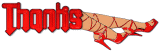Para realizar este tutorial, he usado este bonito tube de DI_HALIM, se llama " ALICIA" y lo conseguiréis aquí:
El kit lo ha confeccionado para ella BIBI'S COLLECTION, lleva el mismo nombre que el tube, y lo tenéis aquí:
Ya sabéis que para utilizar estos materiales, tenéis que tener licencia, y la conseguiréis aquí:
RESTO DE MATERIALES
-Mascara a elección
Fuente a elección, (yo he usado "Gunmetal")
-Filtros Xero-porcelain, xero-fritillary y AAA Filter.
Presumo que tenéis conocimientos en psp, yo el que utilizo es el 9, pero cualquier otra versión que tengáis también os sirve. Los elementos se deben redimensionar de manera que guarden todos una armonía entre si y en el paño que dispongamos, yo nunca os pongo el porcentaje porque pienso que cada uno debe poner el tamaño a su gusto , solo os aconsejo que guardéis una cierta concordancia entre ellos, por ejemplo, que no pongáis un pastelito mas grande que por ejemplo un perro, espero que entendáis lo que quiero decir. Al mismo tiempo, también os digo que todos mis tutoriales son a modo orientativo, son de mi entera creación, por lo que cualquier parecido con otros, seria una simple casualidad.Yo en ellos intento explicaros como lo hago, pero luego cada una ya debe dar rienda suelta a su imaginación.
No olvidaros de guardar a menudo. Este tutorial ha sido realizado el 14/05/2014.
Vamos a comenzar.
En primer lugar abriremos un paño, la medida es a elección, yo esta vez le di 900 x 900, transparente.
Cogemos el papel 8 y yo he cargado esta mascara desde mi disco:
La aplicamos, y si queremos que el resultado final sea un png ( o sea, sin fondo blanco), fusionamos grupo. Si deseáramos un jpg, pues entonces fusionaríamos capas, aplanar, y nos quedaría con fondo blanco. Yo quiero png así que fusiono grupo. Y ahora le aplico el filtro xero-fritillary, según estos parámetros:
Una vez aplicado el filtro, el resultado es esta bonita mascara
Bien, pues la copiamos y pegamos como nueva capa en nuestro paño, y ya nos disponemos a decorar nuestro tag.
-en primer lugar, vamos a coger el elemento 101, lo copiamos y pegamos, le aplicamos el filtro AAA filter, según estos valores:
lo aplicamos y luego duplicamos el elemento dos veces mas, y los colocamos unos sobre otros a diferentes alturas (podéis guiaros por mi trabajo)
-elemento 16 (nube), lo copiamos y pegamos como nueva capa, duplicamos, y colocamos uno en la esquina superior derecha, y el otro en la esquina superior izquierda
-en la esquina superior izquierda, por encima de la nube, pero asomando por debajo del elemento 101 (castillo) pegaremos el elemento 28 (luna roja)
-para la base del tag, elementos 49 y 75
-elemento 109, lo copiamos y pegamos en el centro, y sobre el vamos a sentar el tube de la nena
-y ahora solo nos quedara elegir los elementos que acabaran por decorarlo, yo elegí estos:
-23
-27
-30
-39
-44
-45
-46
-56
-62
-79
-81
-93
-los colocamos a nuestro gusto, y ahora elegiremos los elementos de estrellas y brillitos, yo he escogido los siguientes:
-121
-122
los repartimos por la parte superior, y ya cogemos el elemento 105 (wortart) y lo pegamos en la parte superior
Ya que tenemos todo colocado, aplicaremos sombra a aquellos elementos que mas nos gusten, yo di valores 5/5/50/5, pondremos en un lugar visible los créditos del artista y del scrapkit y nuestra licencia, guardaremos una copia en psd para poder rectificar si nos hiciera falta, y ya fusionamos capas, aplicamos el filtro xero-porcelain, con unos valores muy suaves, yo di los siguientes:
( vosotros podéis jugar con los valores hasta dar con el que mas os guste) y ya fusionamos capas y guardamos nuestro trabajo en png.
Esto ha sido todo, espero os haya gustado. Gracias por vuestra visita.
Y aquí tenemos el tag para la autora del kit